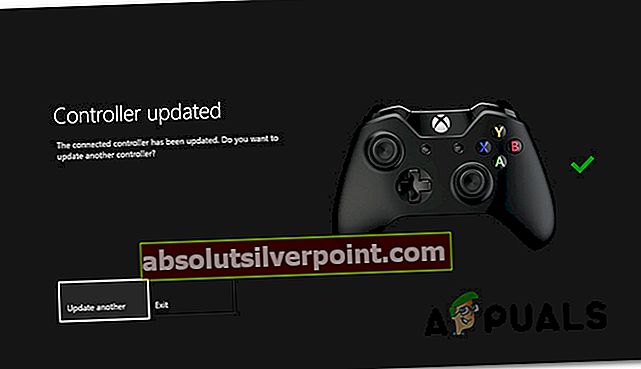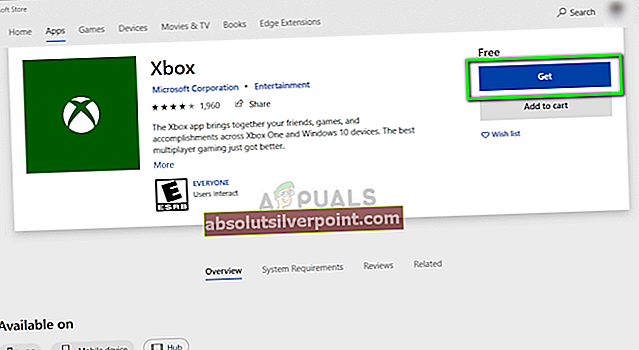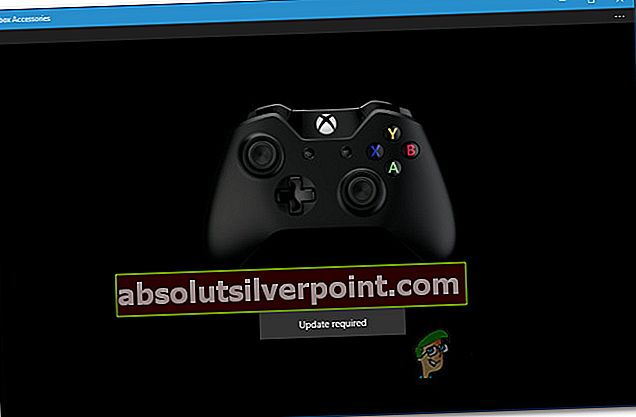Xbox One on varma, että käyttäjät ilmoittavat, että Koti-painike ei yhtäkkiä toimi, vaikka ohjain olisi kytketty konsoliin. Jotkut käyttäjät ilmoittavat ongelman esiintyvän päälle ja pois päältä, toisten mukaan kotipainike ei enää toimi. Kuten käy ilmi, ongelma näyttää esiintyvän sekä langattomilla ohjaimilla että ohjaimilla, jotka on kytketty USB-kaapelilla.

Miksi Koti-painike lakkaa toimimasta Xbox Onella?
Tutkimme tätä ongelmaa tarkastelemalla erilaisia käyttäjäraportteja ja testaamalla erilaisia korjausstrategioita, joita muut käyttäjät, joita asia koskee, suosittelevat. Kuten käy ilmi, useita erilaisia skenaarioita saattaa päätyä aiheuttamaan tämän käyttäytymisen. Tässä on luettelo mahdollisista syyllisistä, jotka saattavat olla vastuussa:
- Vanhentunut ohjainohjain - Useimmissa tapauksissa ohjainohjaimen epäjohdonmukaisuus estää viime kädessä kotipainikkeen toimivuuden. Kuten käy ilmi, Microsoft on luonut ongelman alun perin huonolla ohjainpäivityksellä ja on sittemmin ratkaissut sen hotfix-korjauksen avulla. Jotta voit hyödyntää hotfix-korjausta ja ratkaista ongelman, sinun on asennettava uusin ohjainohjain (joko suoraan konsolin kautta tai Xbox-lisävarustesovelluksella).
- Laiteohjelmiston häiriö - Kuten jotkut käyttäjät ovat ilmoittaneet, tämä erityinen ongelma voi ilmetä myös taustalla olevan ohjelmistovirheen vuoksi. Jos tämä skenaario on käytettävissä, sinun pitäisi pystyä ratkaisemaan ongelma suorittamalla virrankierto, joka pystyy tyhjentämään tehokondensaattorit.
Jos yrität parhaillaan ratkaista tätä virheilmoitusta, tässä artikkelissa on useita vianetsintäoppaita, joita muut käyttäjät, joita asia koskee, suosittelivat. Alta löydät joukon mahdollisia korjauksia, joiden on vahvistanut ainakin yhden käyttäjän vaikuttavan tehokkaasti.
Jos haluat pysyä mahdollisimman tehokkaana, suosittelemme noudattamaan alla olevia menetelmiä samassa järjestyksessä kuin järjestimme ne - tehokkuuden ja vaikeuden mukaan. Lopulta sinun pitäisi törmätä korjaukseen, joka ratkaisee ongelman huolimatta ongelman aiheuttajasta.
Tapa 1: Päivitä Xbox One -ohjain uusimpaan versioon
Kuten käy ilmi, yksi suosituimmista syistä tämän ongelman esiintymiseen johtuu kuljettajan epäjohdonmukaisuudesta. Jonkin aikaa sitten Microsoft julkaisi korjauksen, joka päätyi aiheuttamaan tämän ongelman monissa Xbox One -konsoleissa (Day-One Editions). Kesti viikkoja, kunnes Microsoft korjasi tämän huonon päivityksen hotfix-korjauksen avulla, mutta todellisuudessa kaikki käyttäjät eivät hyödyntäneet sitä.
Tämä tapahtuu, koska hotfix-korjaus ei sisälly firmware-päivitykseen odotetusti. Jos haluat ohittaa viallisen ohjaimen ja ratkaista Xbox One -kotipainikkeen ongelman, sinun on päivitettävä ohjainohjelmisto erikseen (joko suoraan Xbox One -konsolista tai tietokoneella).
Seuraa kumpaa opasta, jonka kanssa tunnet olosi mukavammaksi:
Ohjaimen päivittäminen uusimpaan versioon suoraan Xbox Onelta
- Käynnistä konsoli, varmista, että olet kirjautunut sisään Xbox Live -tiliisi ja varmista, että uusin järjestelmäpäivitys on asennettu. Asenna uusin järjestelmäpäivitys siirtymällä kohtaan Järjestelmä> Asetukset> Järjestelmä> Päivitykset ja lataukset. Mene sitten Päivitykset -välilehti ja valitse Päivitys saatavilla valikko (jos se on käytettävissä). Asenna sitten uusin järjestelmäpäivitys, jos se on käytettävissä, noudattamalla näytön ohjeita.

- Kun tämä toimenpide on suoritettu, liitä ohjain USB-kaapeliin ja kytke konsolin USB-porttiin. Jos sinua ei kehoteta päivittämään ohjaimen laiteohjelmistoa automaattisesti, siirry kohtaan Järjestelmä> Kinect ja laitteet> Laite ja lisävarusteet ja valitse päivitettävä ohjain. Siirry sitten kohtaan Laitetiedot> Laiteohjelmistoversio ja valitse Jatkaa.

- Noudata näytön ohjeita päivityksen viimeistelemiseksi, käynnistä sitten konsoli uudelleen ja tarkista, onko kuulokemikrofonia yhdistetty onnistuneesti.
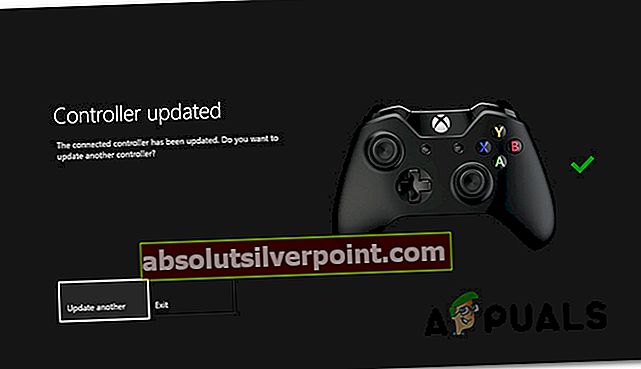
Ohjaimen päivittäminen tietokoneella (vain Windows 10)
Jos Xbox Home -näppäimen ongelma on niin vakava, että sinulla ei ole keinoja päivittää ohjainta konsolista, voit tehdä sen myös Xbox Accessories -sovelluksella. Näin voit tehdä tämän:
- Lehdistö Windows-näppäin + R avata a Juosta valintaikkuna. Kirjoita seuraavaksi “ms-windows-store: // koti ”ja paina Tulla sisään avata Microsoft Store.

- Kun olet Microsoft-myymälän sisällä, käytä hakua näytön oikeassa yläkulmassa olevalla hakutoiminnolla Xbox-tarvikkeet. Kun olet saapunut oikeaan luetteloon, napsauta Saada -painiketta ladataksesi ohjaimen päivitykseen tarvittavan sovelluksen.
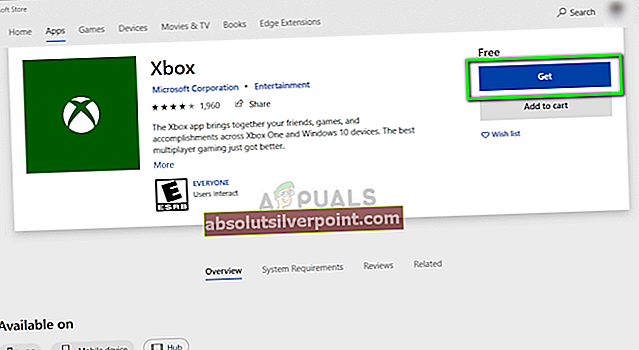
- Kun olet ladannut ja asentanut Xbox-tarvikkeet-sovelluksen, avaa se ja liitä Xbox One -ohjain USB-kaapelilla tai langattomalla Xbox-sovittimella.
Tärkeä: Tämän menettelyn onnistuminen edellyttää, että Anniversary Edition -päivitys on asennettu.
- Kun pariliitos on valmis, sinua kehotetaan lähettämään viesti, jossa kerrotaan, että ohjain on päivitettävä. Kun näet tämän kehotteen, asenna päivitys noudattamalla näytön ohjeita.
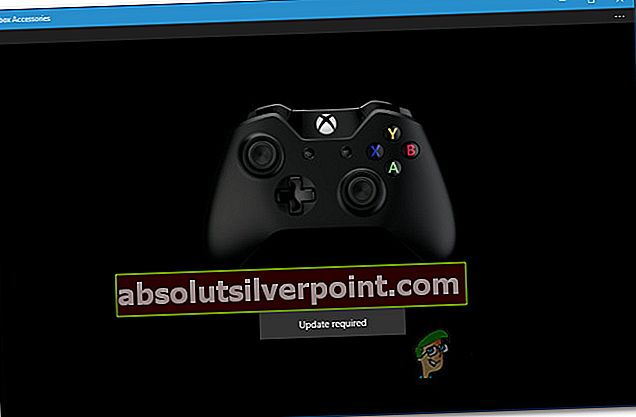
- Kun prosessi on valmis, irrota ohjain ja pariliitä se takaisin Xbox One -konsoliin nähdäksesi, onko ongelma ratkaistu.
Jos sinulla on edelleen ongelmia kotipainikkeen kanssa, kun ohjain on kytketty Xbox One -konsoliin, siirry seuraavaan alla olevaan tapaan.
Tapa 2: Suoran palautuksen suorittaminen
Jos ohjainohjaimesi oli jo päivitetty uusimpaan versioon tai sama ongelma esiintyy edelleen päivityksen jälkeenkin, on todennäköistä, että olet tekemisissä taustalla olevan laiteohjelmiston häiriön kanssa. Tällaisissa tilanteissa sinun pitäisi pystyä ratkaisemaan ongelma poistamalla väliaikaiset tiedot, jotka saattavat aiheuttaa tämän ongelman.
Kuten useat käyttäjät ovat ilmoittaneet, tällä menettelyllä on suuret mahdollisuudet ratkaista tämä ongelma, koska se tyhjentää virtakondensaattorit kokonaan, mikä lopulta korjaa valtaosan laiteohjelmiston häiriöistä.
Jos luulet, että tämä skenaario saattaa olla sovellettavissa, seuraa alla olevia pikaohjeita vaiheista, jotka koskevat Xbox One -konsolin fyysistä virrankäyttöä:
- Kun konsoli on täysin päällä, pidä Xbox One-virtapainiketta (konsolin etuosassa) painettuna vähintään 10 sekuntia. Älä vapauta painiketta, ennen kuin näet, että etu-LED alkaa vilkkua ajoittain.

- Odota noin minuutti, ennen kuin käynnistät konsolin uudelleen tavalliseen tapaan (painamalla virtapainiketta konsolin etuosassa).
- Ole käynnistyksen aikana etsimässä käynnistysanimaatiota - jos näet sen, se tarkoittaa, että virrankierto onnistui.

- Kun käynnistysjakso on valmis, avaa ohjain uudelleen ja katso, onko ongelma nyt ratkaistu.